Cómo transferir archivos del PC al iPhone sin iTunes
Luis Última actualización el 29/07/2024 enTransferencia de Datos de iPhone
Resumen:
Con la ayuda de la alternativa a iTunes, puedes transferir archivos del PC a tu iPhone, ya sea el nuevo iPhone X/iPhone 8 o el anterior iPhone 7/iPhone 6, de forma fácil y rápida sin necesidad de sincronizar los datos.
Se aplica a: iPhone XS/XS Max/XR, iPhone X, iPhone 8, iPhone 8 Plus, iPhone 7, iPhone 8 o iPad en iOS 8 o posterior
Cuando se trata de transferir archivos del PC al iPhone, es posible que lo primero que se te ocurra sea iTunes. Pero, como sabes, utilizar iTunes para sincronizar los datos del ordenador con tus dispositivos iOS provocará inevitablemente la sincronización de datos en tu iDevice. Supongo que por eso muchos usuarios de iPhone buscan "Cómo transferir archivos del PC al iPhone sin iTunes" en Google. Si eres uno de ellos, no te preocupes, hay una alternativa a iTunes que puede ayudarte a importar archivos del PC a tu iPhone/iPad sin pérdida de datos, que es EaseUS MobiMover.
Fotos: rollo de la cámara, biblioteca de fotos, flujo de fotos, vídeos de fotos
Vídeos: películas, programas de televisión, vídeos musicales
Audios: música, tonos de llamada, notas de voz, audiolibros, listas de reproducción
Otros: contactos, notas, mensajes, mensajes de voz, libros y favoritos de Safari
Con MobiMover instalado en tu PC con Windows 7 o posterior, puedes importar datos del ordenador al iPhone/iPad, hacer copias de seguridad del contenido del iPhone/iPad al ordenador y transferir datos de un iPhone a otro sin ningún coste ni limitación. Además, ser un software de transferencia de datos para iOS no es la única función que puede desempeñar MobiMover. Con sus funciones de gestión de archivos, MobiMover puede ayudarte a borrar/editar los archivos existentes en tu iPhone/iPad o añadir nuevos elementos a tu iDevice desde el ordenador, como añadir contactos al iPhone X.
Ahora puedes descargar e instalar EaseUS MobiMover en tu PC con Windows 10/8.1/8/7.
Paso 1. Conecte su iPhone al PC con Windows 7 o posterior. Ejecute EaseUS MobiMover, elija "Teléfono a PC" y haga clic en el botón "Siguiente" en la pantalla. Este modo le permite transferir datos de iPhone a PC en un solo clic.
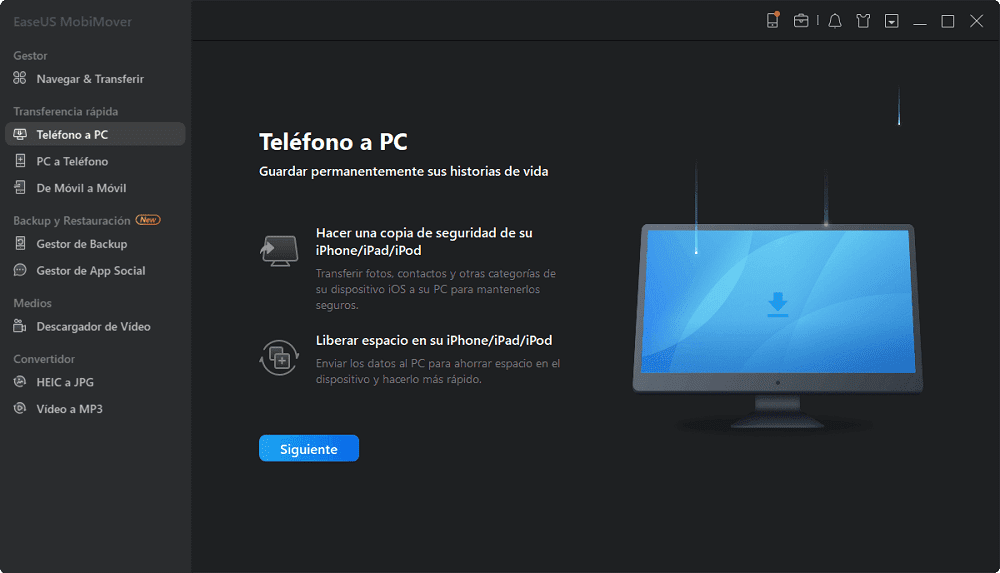
Paso 2. Este programa MobiMover soporta la transferencia de audio, videos, imágenes, libros, contactos, mensajes, etc. de iPhone a PC. Aquí, elija lo que quiere transferir. MobiMover guardará los archivos en su escritorio por defecto. Puede personalizar la ruta según sus necesidades.
Paso 3. Ahora, haga clic en el botón "Transferir" para comenzar a transferir las fotos u otros archivos de su iPhone al PC. El tiempo de transferencia depende del tamaño del archivo. Espere pacientemente.
Con MobiMover, puedes utilizar otra forma de transferir archivos del PC a tu iPhone, que consiste en utilizar las funciones personalizadas haciendo clic en el nombre de tu dispositivo y eligiendo la categoría que quieres transferir. Por ejemplo, puedes sincronizar contactos iPhone con Gmail personalizadas.
Hay muchas alternativas a iTunes que pueden ayudarte a compartir archivos entre dispositivos iOS o entre el dispositivo iOS y el ordenador. EaseUS MobiMover es la mejor opción para ti. No dudes en probarlo.
Artículos Relacionados
Cómo transferir música del iPod al iPhone
Cómo rastrear un Android desde un iPhone de 4 formas gratuitas
Cómo importar vídeos del iPhone al PC
Cómo hacer una copia de seguridad de un iPhone con la pantalla rota [Guía completa]